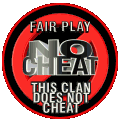Lade... Bitte warten...
Bewertung: 









Administrator
[OTB] Leader





[OTB] Leader





Beiträge: 2881
Namen: Chef-Killer, Sleep
Clan: [OTB]
PlayerID: 8
Namen: Chef-Killer, Sleep
Clan: [OTB]
PlayerID: 8
Wir freuen uns, euch in den Boards Tutorials, Anleitungen & Hilfen und Mapping ab sofort ein umfangreiches, informatives und natürlich auch deutschsprachiges BSP Mapping Tutorial zur Verfügung stellen zu können. Mit diesen Hilfestellungen sollte der Einstieg ins Mapping für jeden neuen und interessierten Mapper problemlos möglich sein. Aufgrund des enormen Zeit- und Arbeitsaufwands wird es zunächst nur den ersten Teil geben, der jedoch bereits an vielen Stellen über die zwingend erforderlichen Grundkenntnisse hinausgeht.
Neben vielen interessanten und möglichst hochwertig erstellten Themen beinhaltet das BSP Mapping Tutorial von einem insbesondere in den Einstellungen überarbeitetem und angepasstem BSP bis hin zu mehreren Beispielmaps so ziemlich alles, was man sich zum Mapping vorstellen kann. Unter anderem findet ihr in der komplett überarbeiteten Werkzeugleiste den neuen Button , über den ihr aus BSP direkt in das Board BSP Mapping Tutorial unseres Forums verlinkt werdet. Aufgrund der überarbeiteten BSP Version wird allen bereits aktiven Mappern empfohlen, sich BSP erneut herunterzuladen, um auf dem selben Stand wie das BSP Mapping Tutorial zu sein.
, über den ihr aus BSP direkt in das Board BSP Mapping Tutorial unseres Forums verlinkt werdet. Aufgrund der überarbeiteten BSP Version wird allen bereits aktiven Mappern empfohlen, sich BSP erneut herunterzuladen, um auf dem selben Stand wie das BSP Mapping Tutorial zu sein.
Damit wir das BSP Mapping Tutorial für euch und entsprechend euren Wünschen und Vorstellungen ständig verbessern, ausweiten und weiterentwickeln können, würden wir uns über reichlich Feedback sehr freuen. Eine ganz einfache, schnelle und problemlose Themenbewertung kann uns dabei schon helfen. Falls ihr zu bestimmten Themen Fragen habt oder Verbesserungsvorschläge machen möchtet, können diese am Besten direkt im jeweiligem Thema gepostet werden.
Zum Schluss wünschen wir euch jetzt noch - in der Hoffnung und auch im Glauben an viele neue sehr sehr schöne Maps - viel Spaß und Erfolg beim Mapping und mit unserem BSP Mapping Tutorial.
Euer [OTB] Team!

 Zum Vorwort
Zum Vorwort
 Zum Nachwort
Zum Nachwort
 Zur Struktur
Zur Struktur
 Hier geht's los!
Hier geht's los!
Copyright © [OTB] Clan 2010
Neben vielen interessanten und möglichst hochwertig erstellten Themen beinhaltet das BSP Mapping Tutorial von einem insbesondere in den Einstellungen überarbeitetem und angepasstem BSP bis hin zu mehreren Beispielmaps so ziemlich alles, was man sich zum Mapping vorstellen kann. Unter anderem findet ihr in der komplett überarbeiteten Werkzeugleiste den neuen Button
 , über den ihr aus BSP direkt in das Board BSP Mapping Tutorial unseres Forums verlinkt werdet. Aufgrund der überarbeiteten BSP Version wird allen bereits aktiven Mappern empfohlen, sich BSP erneut herunterzuladen, um auf dem selben Stand wie das BSP Mapping Tutorial zu sein.
, über den ihr aus BSP direkt in das Board BSP Mapping Tutorial unseres Forums verlinkt werdet. Aufgrund der überarbeiteten BSP Version wird allen bereits aktiven Mappern empfohlen, sich BSP erneut herunterzuladen, um auf dem selben Stand wie das BSP Mapping Tutorial zu sein.Damit wir das BSP Mapping Tutorial für euch und entsprechend euren Wünschen und Vorstellungen ständig verbessern, ausweiten und weiterentwickeln können, würden wir uns über reichlich Feedback sehr freuen. Eine ganz einfache, schnelle und problemlose Themenbewertung kann uns dabei schon helfen. Falls ihr zu bestimmten Themen Fragen habt oder Verbesserungsvorschläge machen möchtet, können diese am Besten direkt im jeweiligem Thema gepostet werden.
Zum Schluss wünschen wir euch jetzt noch - in der Hoffnung und auch im Glauben an viele neue sehr sehr schöne Maps - viel Spaß und Erfolg beim Mapping und mit unserem BSP Mapping Tutorial.
Euer [OTB] Team!

 Zum Vorwort
Zum Vorwort Zum Nachwort
Zum Nachwort Zur Struktur
Zur Struktur Hier geht's los!
Hier geht's los!Copyright © [OTB] Clan 2010
Wann würde denn der Rest des Tutorials kommen (zum Beispiel beim Bereich "werde Profi")? Man kann nicht alle Seiten sich ansehen. Würde mich freuen wenn wenigstens einzelne Beiträge kommen würden 

Administrator
[OTB] Leader





[OTB] Leader





Beiträge: 2881
Namen: Chef-Killer, Sleep
Clan: [OTB]
PlayerID: 8
Namen: Chef-Killer, Sleep
Clan: [OTB]
PlayerID: 8
Das wird sicherlich noch ein bisschen dauern, da die einzelnen Themen sehr arbeitsintensiv sind.
Falls dich etwas ganz besonders interessiert, kannst du aber gerne schon mal vorab eine kurze Anleitung bekommen.
Falls dich etwas ganz besonders interessiert, kannst du aber gerne schon mal vorab eine kurze Anleitung bekommen.
Das Thema "Wie erstellt man Regen" würde mich sehr interessieren 
Die Themen müssen ja nicht hoch professionell nach höchster Industrienorm geschrieben sein ^^ Man sollte es halt lesen und verstehen und ein paar Bilder sehen können dann würde es doch schon reichen (finde ich zumindest ^^).

Die Themen müssen ja nicht hoch professionell nach höchster Industrienorm geschrieben sein ^^ Man sollte es halt lesen und verstehen und ein paar Bilder sehen können dann würde es doch schon reichen (finde ich zumindest ^^).
Administrator
[OTB] Leader





[OTB] Leader





Beiträge: 2881
Namen: Chef-Killer, Sleep
Clan: [OTB]
PlayerID: 8
Namen: Chef-Killer, Sleep
Clan: [OTB]
PlayerID: 8
Regen besteht im Prinzip lediglich aus einer Textur mit besonderen Einstellungen. Über Entities kann man dann zusätzlich noch ein paar besondere Effekte erstellen.
Bezüglich der r_speeds verhält sich Regen ähnlich negativ wie z.B. Nebel. Das bedeutet, dass man Regen niemals auf großen Flächen verwenden sollte, sondern maximal in wenigen kleinen Bereichen einer Map.
Für die erforderlichen Dateien muss zunächst einmal die otbsp_regen.rar-Datei aus dem Dateianhang entsprechend entpackt werden. Der BSP-Ordner muss ins BSP-Hauptverzeichnis kopiert werden, der Paintball2-Ordner ins Paintball2-Hauptverzeichnis.
Nun habt ihr in BSP zwei verschiedene Regen-Texturen zur Auswahl, zwischen denen ihr euch entscheiden müsst. Da allerdings beide Texturen denselben Namen haben (rainb.wal), könnt ihr immer nur eine der beiden gleichzeitig geöffnet haben. Drückt zum Öffnen in BSP einmal L und wählt entweder das Textur-Verzeichnis FX oder das Textur-Verzeichnis VICIOUZ aus.
Vorab könnt ihr euch in Paintball2 über den Befehl map inprogress/otbsp_regen beide Texturen schon einmal anschauen. Die FX-Regen-Textur befindet sich in der blauen Basis, die VICIOUZ-Regen-Textur in der roten Basis.
Erstellt einen Brush mit den Maßen von 64 x 64 units und einer Höhe vom Boden bis zur Decke. Diesem Brush muss jetzt die Regen-Textur zugewiesen werden. Beide Regen-Texturen haben schon einige Voreinstellungen. Dennoch sind weitere Einstellungen über die Textur- und Brusheinstellungen erforderlich. Gebt dem Brush einen R-Wert von 270 (FX-Verzeichnis) bzw. 90 (VICIOUZ-Verzeichnis) und bestätigt diesen mit Apply Brush. Markiert nun einzelnd die Ober- und die Unterseite des Brushes, fügt die Einstellung nodraw hinzu und bestätigt das jeweils mit Apply Face.
Dupliziert den gerade erstellten Brush und verteilt ihn in unregelmäßigen Abständen auf eurer gewünschten Regen-Fläche. Damit wäre der Regen ansich bereits fertig.
Für die Effekte auf dem Boden benötigt ihr ein func_timer-Entity und einige target_splash-Entities. Geht zunächst über e ins Entity-Menü, wählt einen func_timer aus und klickt auf Make Entity. Nun müsst ihr den Haken bei start_on aktivieren. Weiterhin fügt ihr über das kleine + oben rechts im Entity-Menü jetzt noch folgende Einstellungen einzeln hinzu:
Jetzt müsst ihr die target_splash-Entities erstellen. Geht dazu wieder ins Entity-Menü, wählt target_splash aus und klickt erneut auf Make Entity. Fügt über das kleine + oben rechts im Entity-Menü noch folgende Einstellungen einzeln hinzu:
Die beiden Entities sind jetzt passend eingestellt und miteinander verbunden. Die Verbindung kann man in BSP an der lila eingefärbten Linie erkennen.
Verschiebt nun das target_splash-Entity auf den Boden am unteren Ende des Regen-Brushes, dupliziert das Entity und verteilt es in unregelmäßigen Abständen auf eurer gewünschten Regen-Fläche. Beachtet jedoch, dass ein func_timer-Entity nur eine geringe Anzahl an nachgeschalteten Entities versorgen kann.
Zum besseren Verständnis findet ihr in eurem BSP-Verzeichnis zusätzlich eine otbsp_regen.map-Datei mit je einem Beispiel für die beiden verschiedenen Regen-Texturen inkl. Effekte. Diese Datei könnt ihr problemlos in BSP öffnen und falls erforderlich auch die Elemente für den Regen in eure .map-Datei hinein kopieren.
Bezüglich der r_speeds verhält sich Regen ähnlich negativ wie z.B. Nebel. Das bedeutet, dass man Regen niemals auf großen Flächen verwenden sollte, sondern maximal in wenigen kleinen Bereichen einer Map.
Für die erforderlichen Dateien muss zunächst einmal die otbsp_regen.rar-Datei aus dem Dateianhang entsprechend entpackt werden. Der BSP-Ordner muss ins BSP-Hauptverzeichnis kopiert werden, der Paintball2-Ordner ins Paintball2-Hauptverzeichnis.
Nun habt ihr in BSP zwei verschiedene Regen-Texturen zur Auswahl, zwischen denen ihr euch entscheiden müsst. Da allerdings beide Texturen denselben Namen haben (rainb.wal), könnt ihr immer nur eine der beiden gleichzeitig geöffnet haben. Drückt zum Öffnen in BSP einmal L und wählt entweder das Textur-Verzeichnis FX oder das Textur-Verzeichnis VICIOUZ aus.
Vorab könnt ihr euch in Paintball2 über den Befehl map inprogress/otbsp_regen beide Texturen schon einmal anschauen. Die FX-Regen-Textur befindet sich in der blauen Basis, die VICIOUZ-Regen-Textur in der roten Basis.
Erstellt einen Brush mit den Maßen von 64 x 64 units und einer Höhe vom Boden bis zur Decke. Diesem Brush muss jetzt die Regen-Textur zugewiesen werden. Beide Regen-Texturen haben schon einige Voreinstellungen. Dennoch sind weitere Einstellungen über die Textur- und Brusheinstellungen erforderlich. Gebt dem Brush einen R-Wert von 270 (FX-Verzeichnis) bzw. 90 (VICIOUZ-Verzeichnis) und bestätigt diesen mit Apply Brush. Markiert nun einzelnd die Ober- und die Unterseite des Brushes, fügt die Einstellung nodraw hinzu und bestätigt das jeweils mit Apply Face.
Dupliziert den gerade erstellten Brush und verteilt ihn in unregelmäßigen Abständen auf eurer gewünschten Regen-Fläche. Damit wäre der Regen ansich bereits fertig.
Für die Effekte auf dem Boden benötigt ihr ein func_timer-Entity und einige target_splash-Entities. Geht zunächst über e ins Entity-Menü, wählt einen func_timer aus und klickt auf Make Entity. Nun müsst ihr den Haken bei start_on aktivieren. Weiterhin fügt ihr über das kleine + oben rechts im Entity-Menü jetzt noch folgende Einstellungen einzeln hinzu:
| Key | Value |
| target | rainb |
| delay | 0.4 |
| wait | 0.3 |
| random | 0.2 |
Jetzt müsst ihr die target_splash-Entities erstellen. Geht dazu wieder ins Entity-Menü, wählt target_splash aus und klickt erneut auf Make Entity. Fügt über das kleine + oben rechts im Entity-Menü noch folgende Einstellungen einzeln hinzu:
| Key | Value |
| targetname | rainb |
| sounds | 2 |
Die beiden Entities sind jetzt passend eingestellt und miteinander verbunden. Die Verbindung kann man in BSP an der lila eingefärbten Linie erkennen.
Verschiebt nun das target_splash-Entity auf den Boden am unteren Ende des Regen-Brushes, dupliziert das Entity und verteilt es in unregelmäßigen Abständen auf eurer gewünschten Regen-Fläche. Beachtet jedoch, dass ein func_timer-Entity nur eine geringe Anzahl an nachgeschalteten Entities versorgen kann.
Zum besseren Verständnis findet ihr in eurem BSP-Verzeichnis zusätzlich eine otbsp_regen.map-Datei mit je einem Beispiel für die beiden verschiedenen Regen-Texturen inkl. Effekte. Diese Datei könnt ihr problemlos in BSP öffnen und falls erforderlich auch die Elemente für den Regen in eure .map-Datei hinein kopieren.